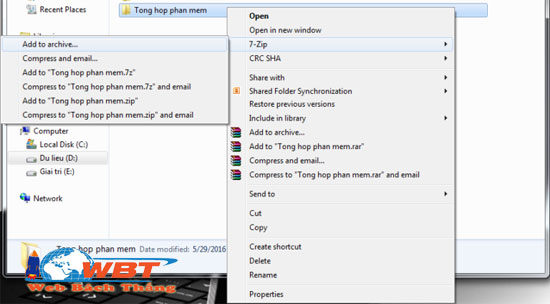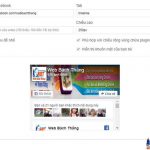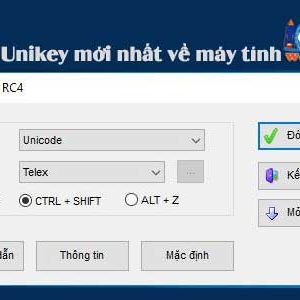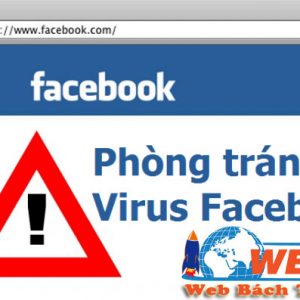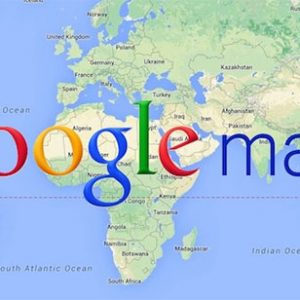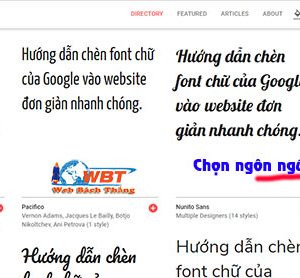Cách nén file và giải nén bằng phần mềm WinRAR và 7ZIp
Cách nén file và sử dụng phần mềm WinRAR và 7ZIp giải nén file vô cùng đơn giản và nhanh chóng.
Có thể trong quá trình học tập và làm việc của mình, khi các bạn download một tài liệu nào đó trên mạng về, thì người up tài liệu đó thường sẽ nén file lại để cho dung lượng file ít đi. Giúp cho người dùng có thể tải về máy 1 cách nhanh chóng nhất, lúc đó bạn sẽ không biết giải nén file. Máy tính với 1 số hệ điều hành win 7, 8, 8.1, 10 đều không hỗ trợ tự động trong công việc giải nén và nén file. Vì vậy chỉ có dùng phần mềm thì mới giúp bạn giải nén được nhanh chóng.
Bài viết dưới đây cùng Web Bách Thắng sẽ hướng dẫn các bạn cách nén file + giải nén file bằng phần mềm vô cùng đơn giản và nhanh.
Xem thêm: Thiết kế website trọn gói
Mục lục nội dung bài viết
Cách nén file và giải nén file
Hiện tại có 2 phần mềm chính giúp bạn giải nén file và nén file vô cùng dễ dàng và hoàn toàn miễn phí đó là phần mềm winrar và 7zip.
Dưới đây là phần hướng dẫn giải nén và nén file bằng 2 phần mềm giải nén file 7zip, Phần giải nén file winrar
Cách nén file và giải nén file bằng phần mềm Winrar.
Cách nén file
- Để nén được file rar và zip thì bạn nhấp chuột phải vào thư mục hoặc file đó chọn Add to archive
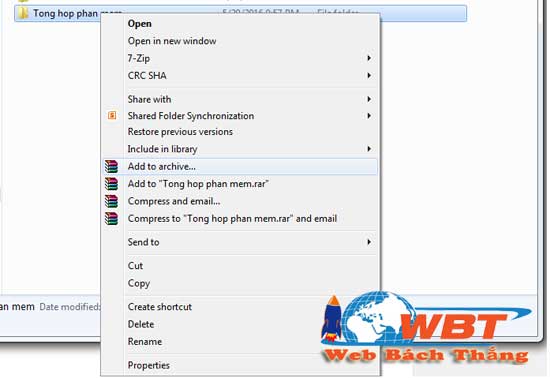
Cách nén file và giải nén file bằng phần mềm Winrar
- Mục Add to archive sẽ hiển thị mục, General các bạn chọn dạng file cần nén là ZIP hoặc RAR. Để cài đặt được mật khẩu cho file đó các bạn chọn tab Advanced => Set password => Nhập mật khẩu cần đặt => Ok. Sau đó quay lại tab General chọn OK để quá trình nén file rar hoặc nén file zip hoàn thành.
Xem thêm>>>>>Cách chụp màn hình máy tính<<<<<<
Cách giải nén
• Các bạn click chuột phải vào một file cần giải nén, sau đó chọn Extract here nếu như bạn muốn giải nén file tại thư mục đó. Còn nếu như chọn Extract files … thì sẽ chọn đường dẫn giải nén mà bạn mong muốn. Extract to “tên file đó” sau đó thì nó sẽ giải nén và tạo thư mục cho file đó luôn.
 Cách nén file và giải nén file bằng phần mềm 7ZIP.
Cách nén file và giải nén file bằng phần mềm 7ZIP.
Cách nén file
Gần như cách 1 ở phần trên bạn cũng nhấp chuột phải vào file đó, chọn 7Zip sau đó chọn => Add to archive
Sau đó mục Add to archive hiển thị lên, bạn chọn loại file cần nén tại mục Archive format. Trong Archive format sẽ có các loại file mà 7-zip sẽ có thể nén được như 7z, rar, wim, zip. Bạn chọn bất kì loại nào mà bạn muốn nén.
Để tạo password cho file, các bạn cần nhập mật khẩu vào ô enter password + reenter password, sau đó nhấn nút ok để hoàn thành.
Xem thêm >>>Cách bán hàng trên mạng<<<
Cách giải nén file
• Để giải nén file bằng phần mềm 7ZIP cũng hoàn toàn giống với phần mềm Winrar. Nhấp chuột phải vào file đó rồi chọn 7ZIp sau đó chọn kiểu cần giải nén rồi bấm nút ok để hoàn thành.
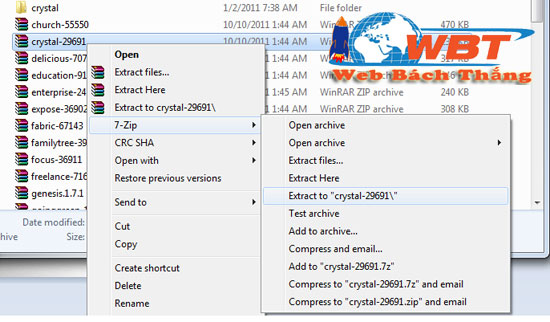
Chúc các bạn có cách nén file thành công !

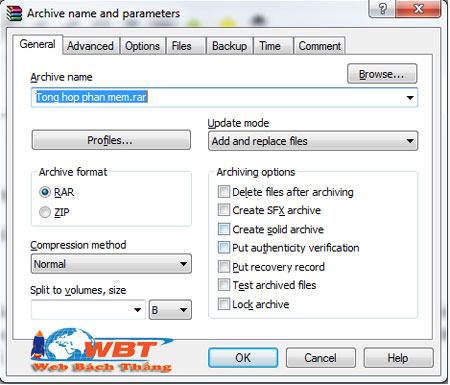
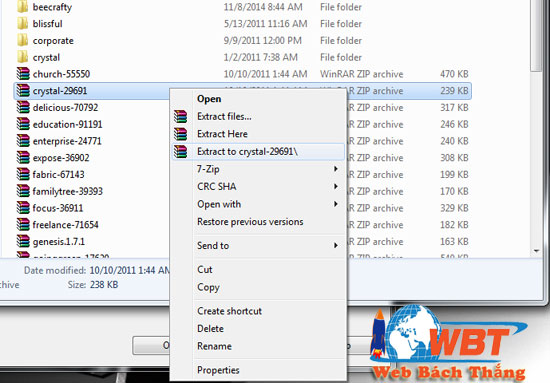 Cách nén file và giải nén file bằng phần mềm 7ZIP.
Cách nén file và giải nén file bằng phần mềm 7ZIP.